Excel设置进度条的方法
时间:2023-02-16 10:02:28作者:极光下载站人气:807
excel是平时大家接触非常的多的一个数据处理工具,当我们平时需要对一些数据进行处理、统计的时候,就少不了需要Excel这款工具,Excel表格编辑工具是office产品中的其中一款文档编辑工具,如果你想要给表格中的数据插入一张图表或者需要给数据设置一个进度条,那么Excel就会很好的帮助到你来设置,当你在编辑工作表的时候,其中的某些数据你需要通过一个进度条来显示,这样可以很直观的看出该这张工作表数据的一个大致的变化,但是对于设置进度条的操作方法很多小伙伴并不知道怎么操作,其实我们只需要在条件格式下的数据条窗口中进行设置就可以了,设置一下最大值和最小值以及进度条的显示颜色就可以了,下面小编就给大家讲解一下如何使用Excel设置进度条的具体操作方法,如果你有这方面的需要的话,可以和小编一起来看看方法教程,希望对你所帮助。
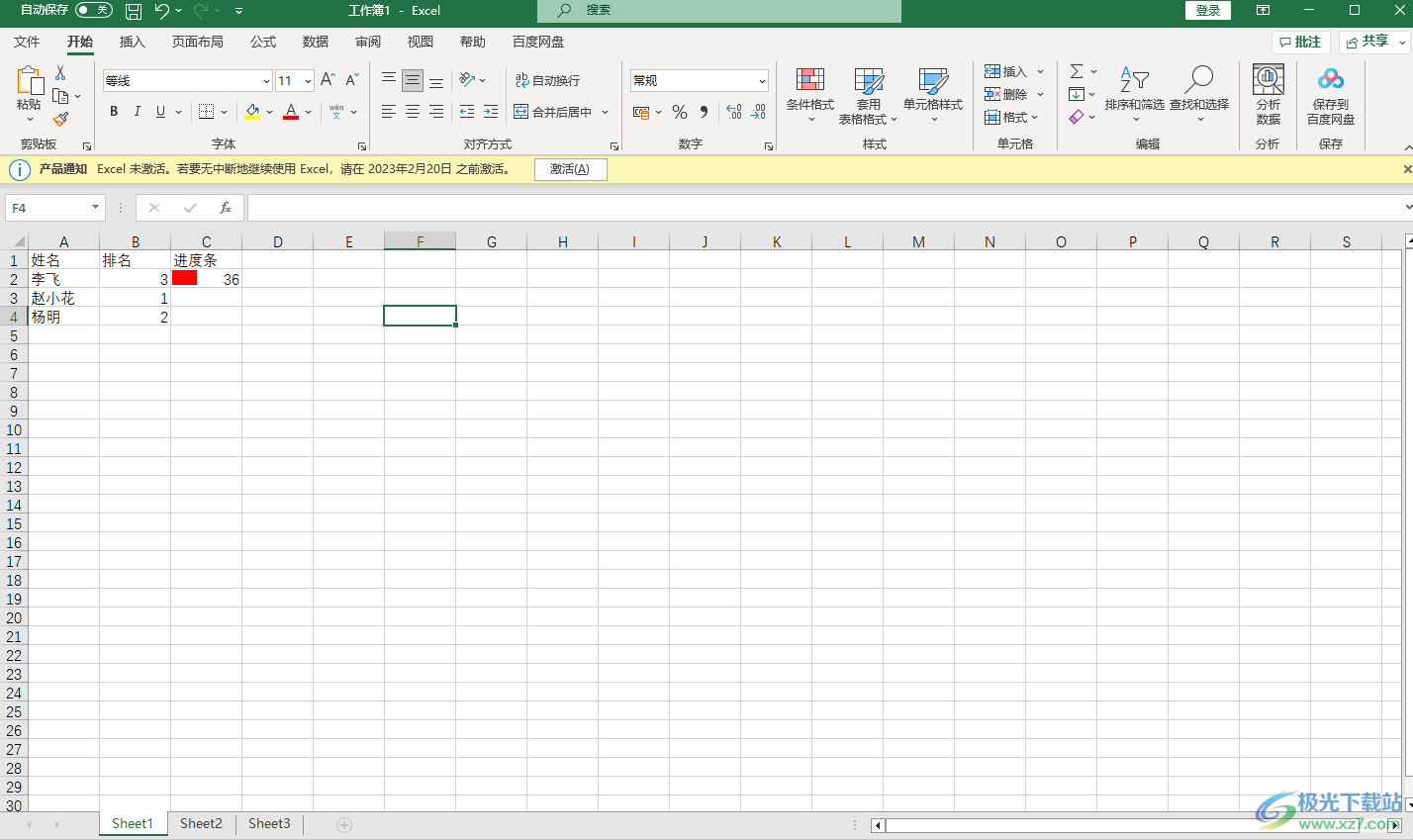
方法步骤
1.首先将需要设置进度条的单元格选中,然后在【开始】菜单下,将工具栏中的【条件格式】进行单击。
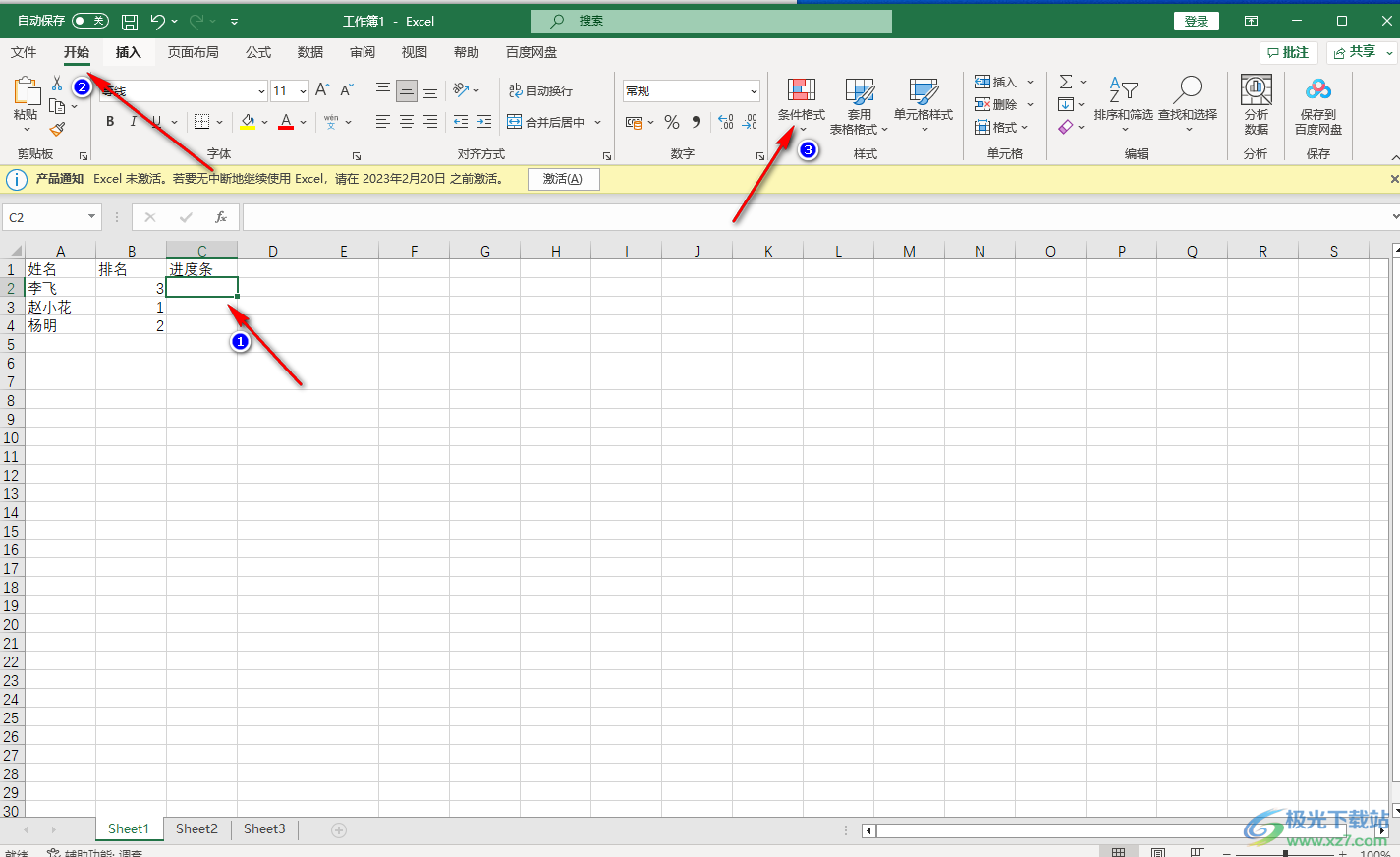
2.之后就会弹出一个下拉选项框,我们需要在该窗口中将【数据条】这个选项点击一下,然后在复选项中将【其他规则】选项点击进入到页面中。
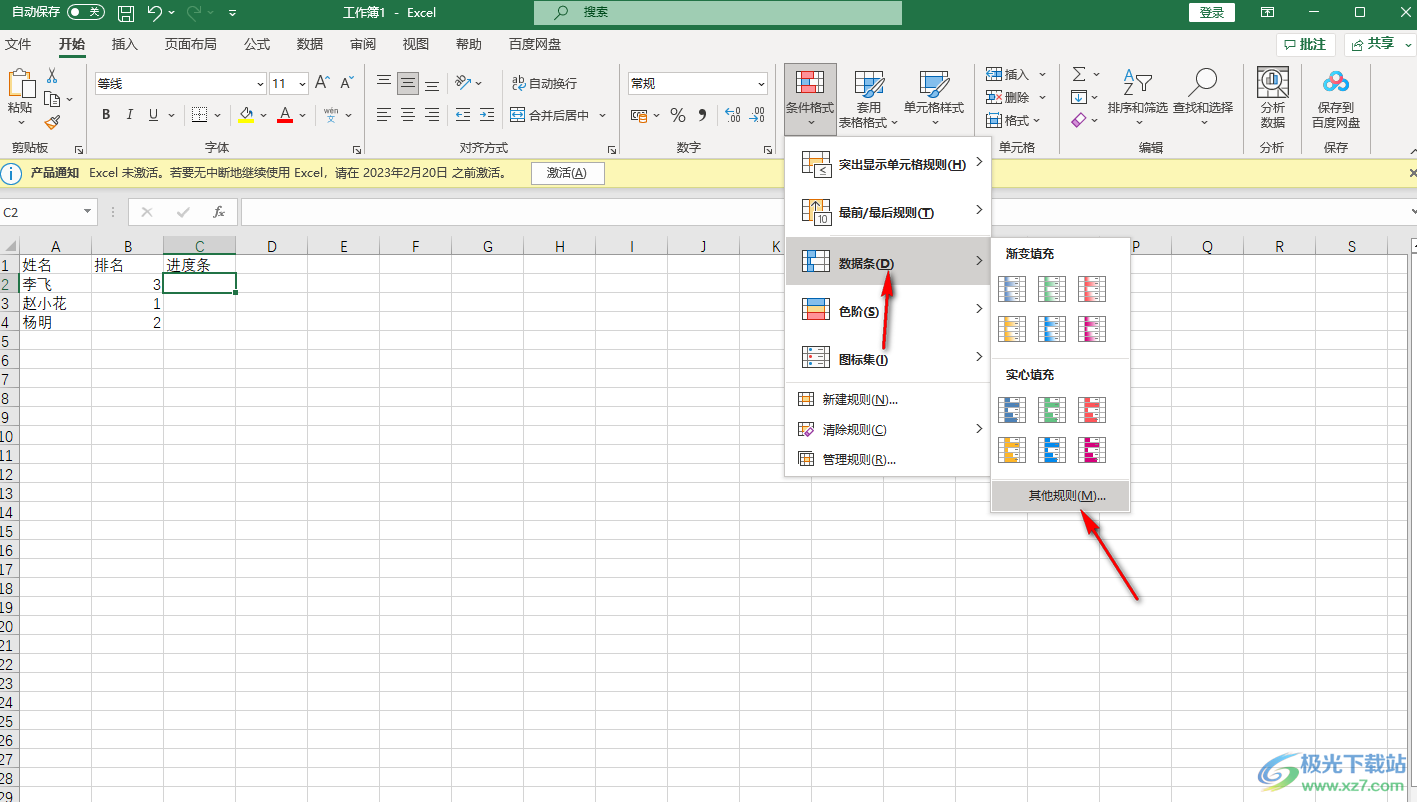
3.进入之后,在打开的页面上在【选择规则类型】那里,点击第一项,如图所示。
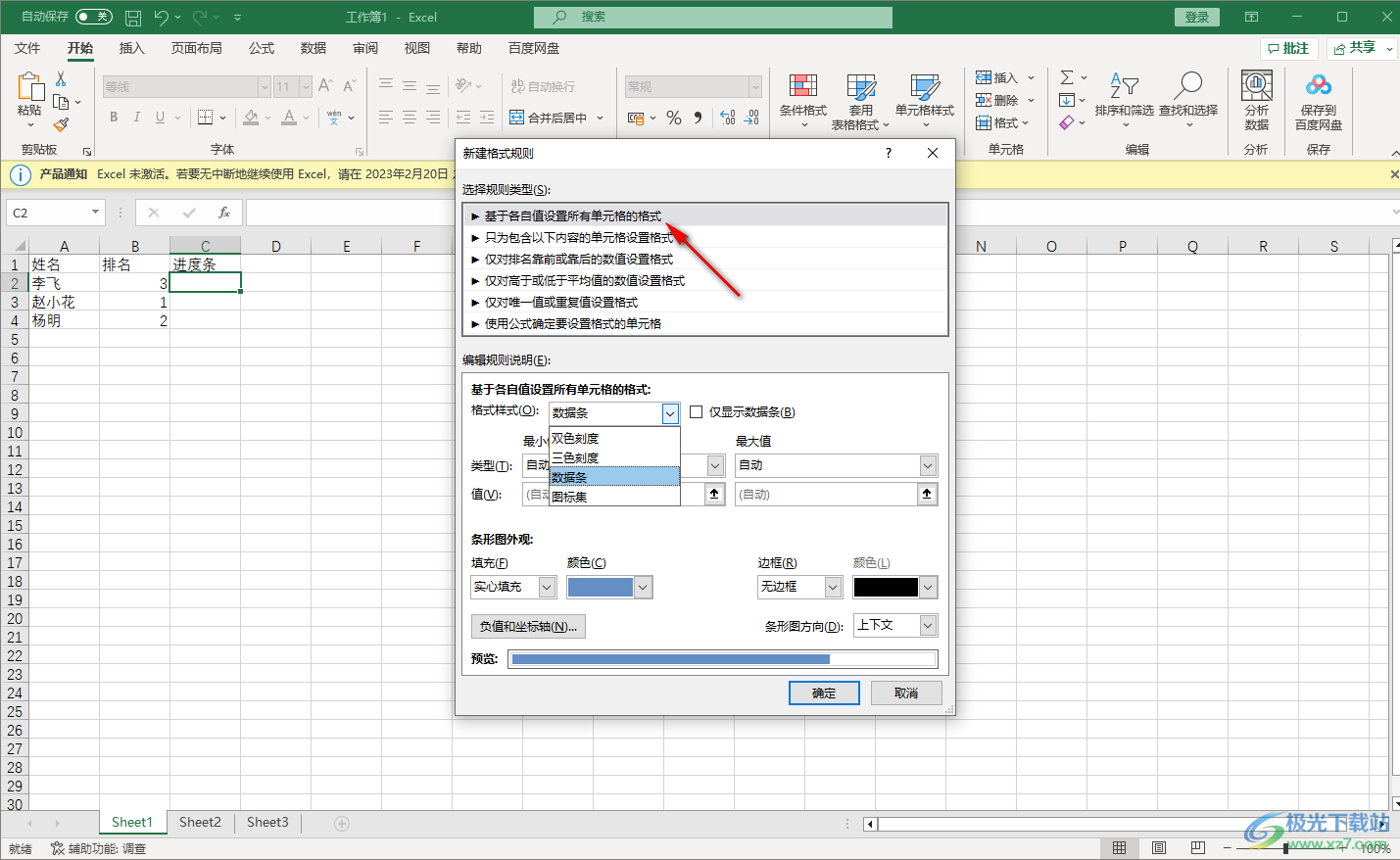
4.然后再在下方的【最小值】和【最大值】那里选择【类型】为【数字】,然后将最小值的值数字为【0】。将最大自的值设置为【100】。
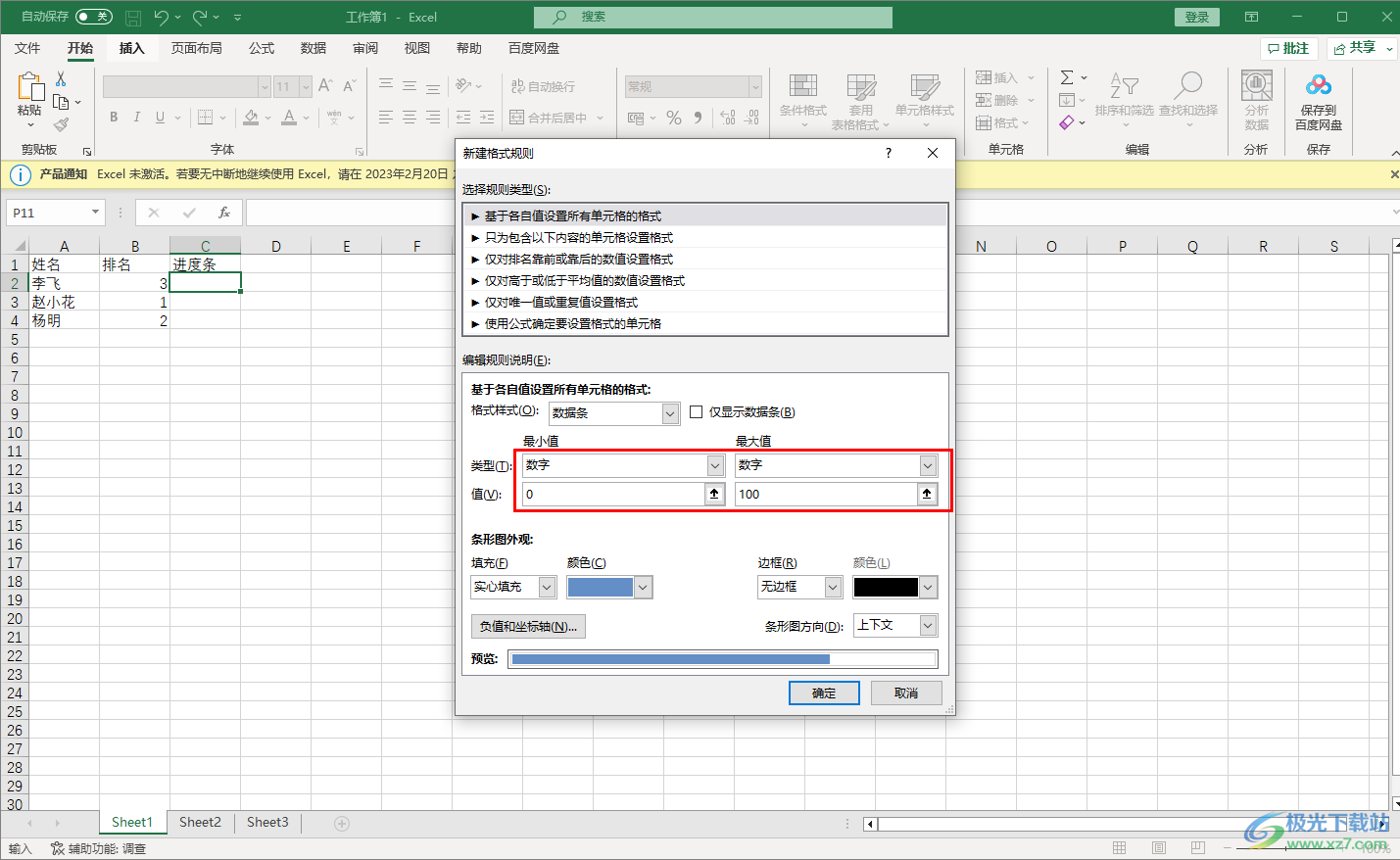
5.接着将【条形图外观】下方的【填充】【颜色】【边框】等根据自己的需要来进行设置,设置完成之后,点击确定按钮保存设置。
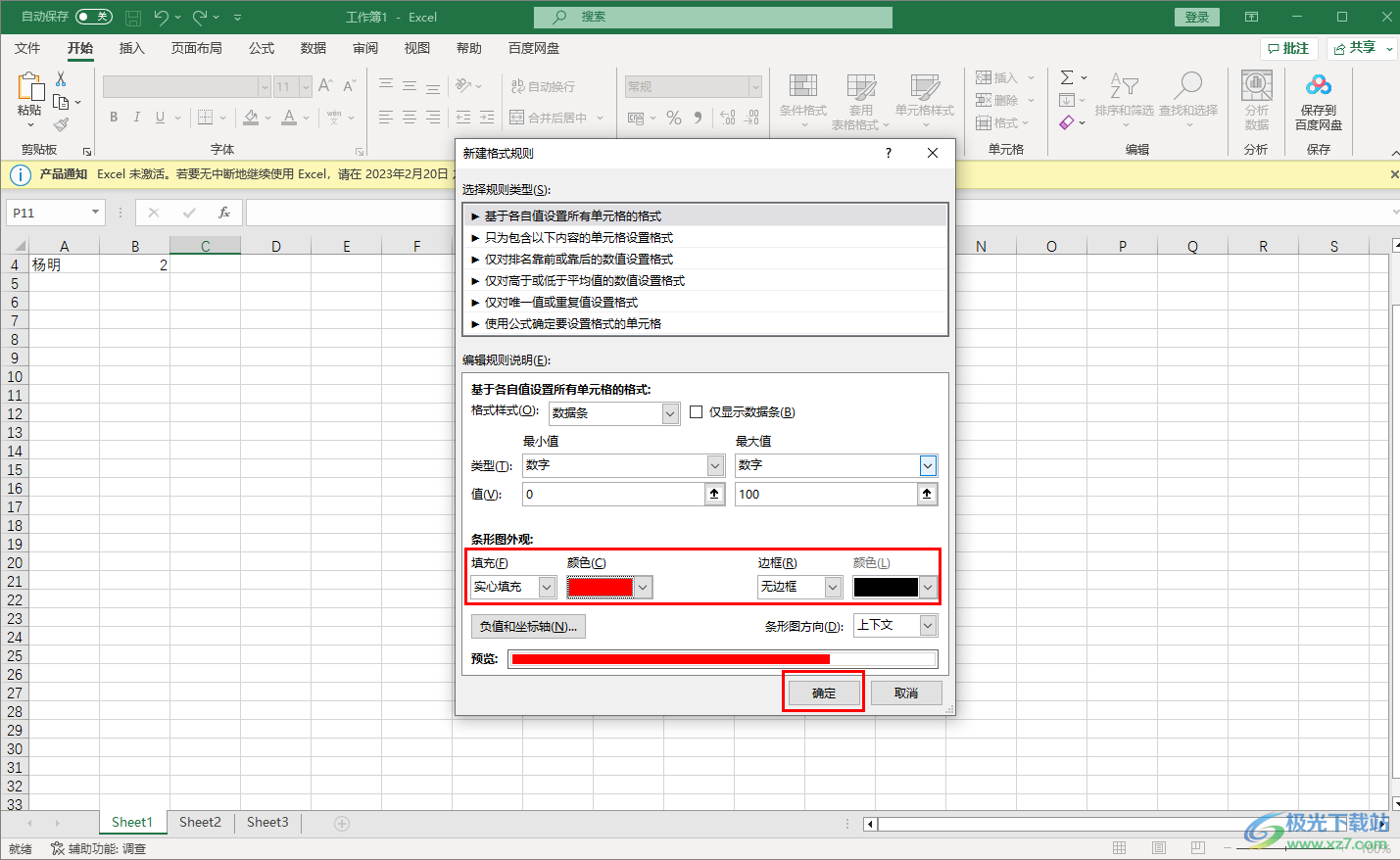
6.最后你在选中的单元格中输入自己需要输入的数值,然后再按下键盘上的enter键即可生成一个进度条,如图所示。
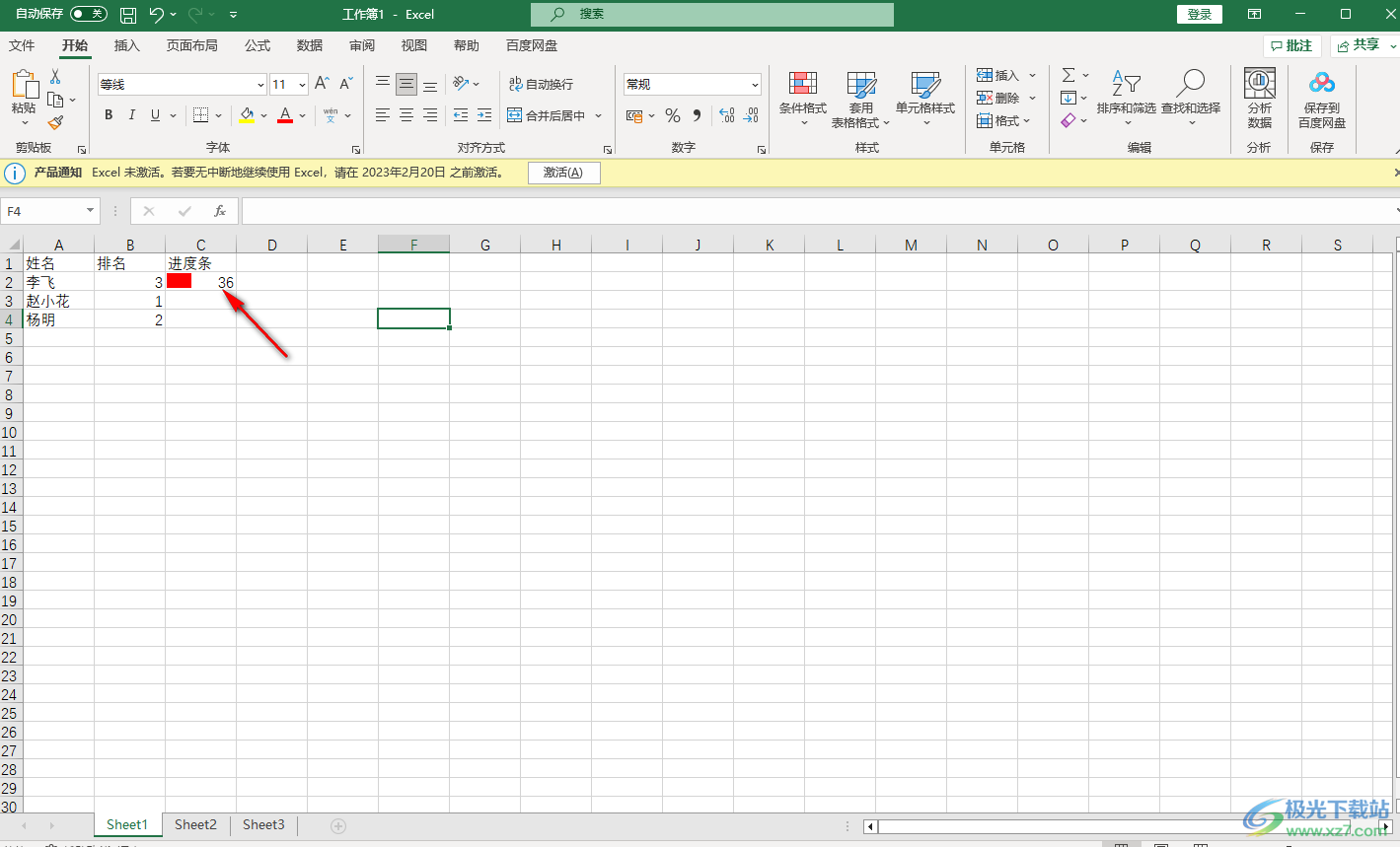
以上就是关于如何使用Excel设置进度条的具体操作方法,如果你想要给数据设置一下进度条来表示的话,那么直接通过上述方法来操作一下就可以了,依次进进入到条件格式,数据条,其他规则设置窗口中进行设置相应的参数就可以了,感兴趣的小伙伴可以操作试试哦。

大小:5.11 MB版本:电脑版环境:WinAll, WinXP, Win7
- 进入下载
相关推荐
相关下载
热门阅览
- 1百度网盘分享密码暴力破解方法,怎么破解百度网盘加密链接
- 2keyshot6破解安装步骤-keyshot6破解安装教程
- 3apktool手机版使用教程-apktool使用方法
- 4mac版steam怎么设置中文 steam mac版设置中文教程
- 5抖音推荐怎么设置页面?抖音推荐界面重新设置教程
- 6电脑怎么开启VT 如何开启VT的详细教程!
- 7掌上英雄联盟怎么注销账号?掌上英雄联盟怎么退出登录
- 8rar文件怎么打开?如何打开rar格式文件
- 9掌上wegame怎么查别人战绩?掌上wegame怎么看别人英雄联盟战绩
- 10qq邮箱格式怎么写?qq邮箱格式是什么样的以及注册英文邮箱的方法
- 11怎么安装会声会影x7?会声会影x7安装教程
- 12Word文档中轻松实现两行对齐?word文档两行文字怎么对齐?
网友评论